
下載app免費領取會員


文章來源:萬地科技
前言
目前絕大部分地形主要以“等高線”、“高程點”兩種數據類型的CAD圖面提供,而這兩種數據類型中等高線提供的數據精度會比高程點更高。
鄰居:為什么說等高線的精度更高?
老王:因為等高線上即使是直線也會有很多高程點,所以我們必須對等高線上的點進行優化,刪除掉多余的高程點。
等高線·類型
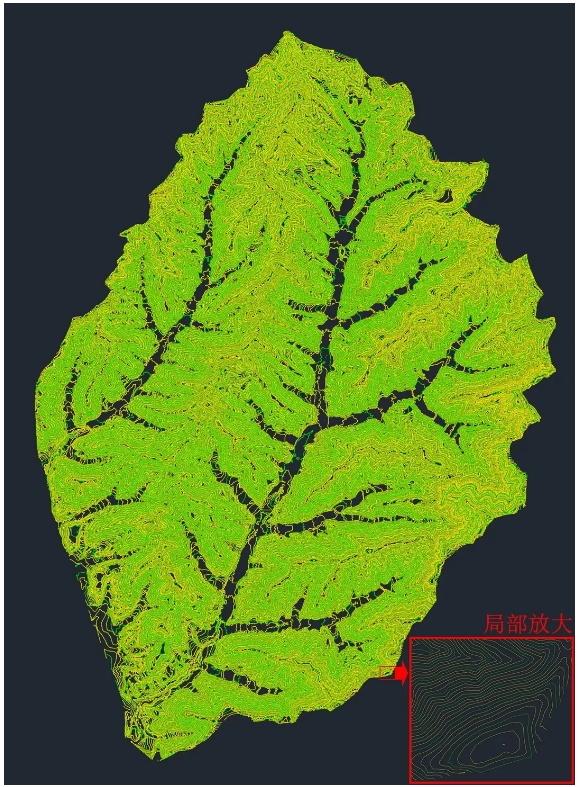
高程點·類型
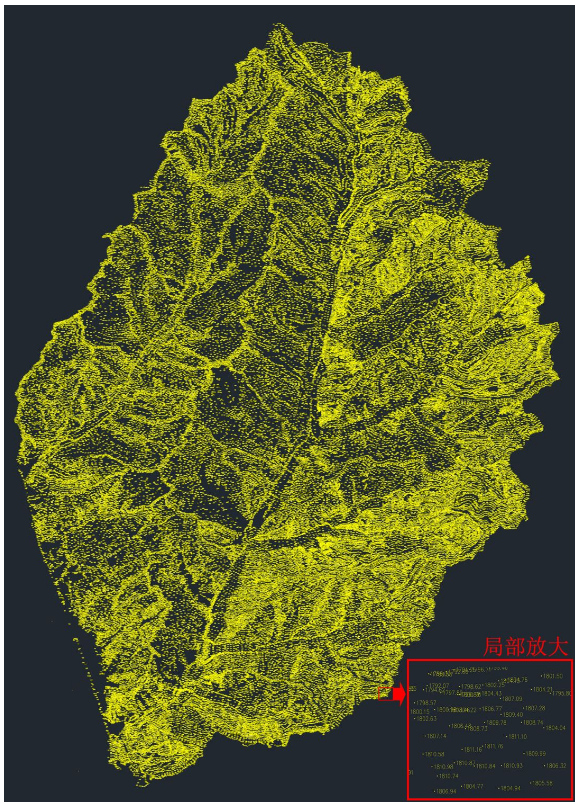
項目概況
地形面積 13.55平方公里(1355公頃)
等高線數量 2017條
等高線上點數量 6454018點
難點
每條等高線上高程點數量都很龐大,有的單條等高線上就有65000個高程點。
如果用傳統的方式獲取和生成模型,無疑會給電腦設備帶來巨大的荷載問題,有的軟件根本無法支撐高程點數量如此龐大的地形模型。
提取工具
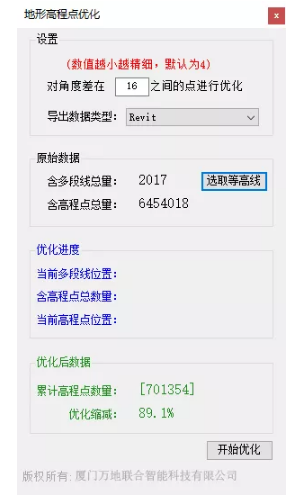
導出高程點
文檔格式 CSV(逗號分隔)(*.csv)
數據格式 X+Y+Z
數據單位 毫米(mm)
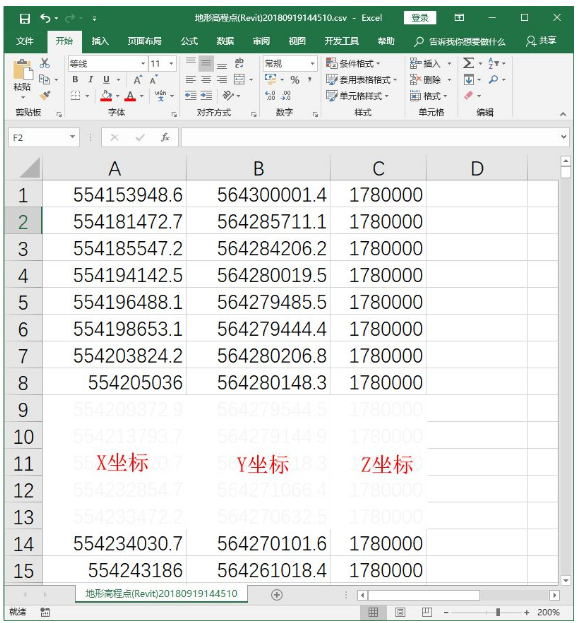
通過Dynamo導入Revit
創建地形
1.通過“Data.ImportCSV”讀取*.csv文件數據;
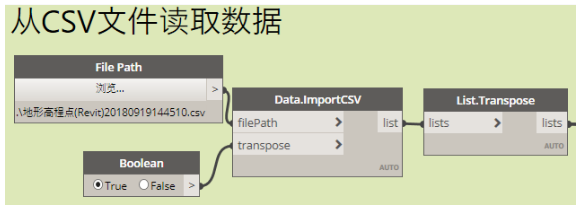
2.處理*.csv文件數據中每行的XYZ坐標值,并合并成新的高程點數列(Point);
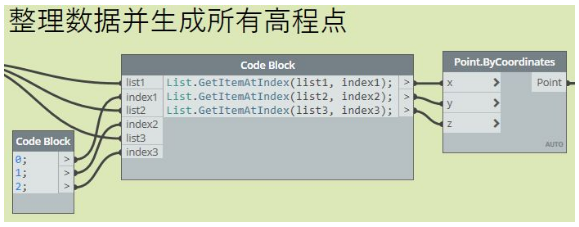
3.使用“Topography.ByPoints”將高程點數列轉換為“Topography類型”,再用“Topography.Mesh”獲取并顯示出地形上的三角網面(到此Revit中即可顯示出地形)。
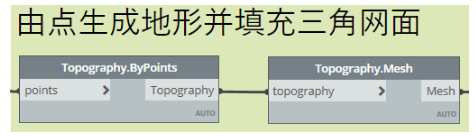
創建等高線
1.通過算法判斷拆開獲取每條等高線上的點,用于生成等高線;
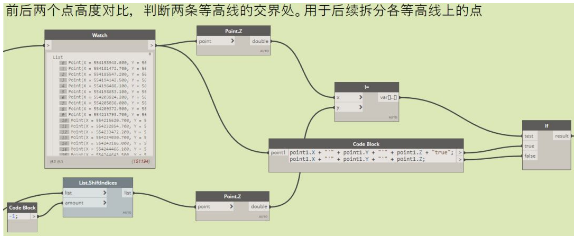
2.使用“NurbsCurve.ByControlPoints”將以上生成的點轉成“NurbsCurve類型”;
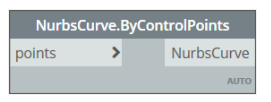
3.設置不同高程值所有覆蓋的顏色范圍值;
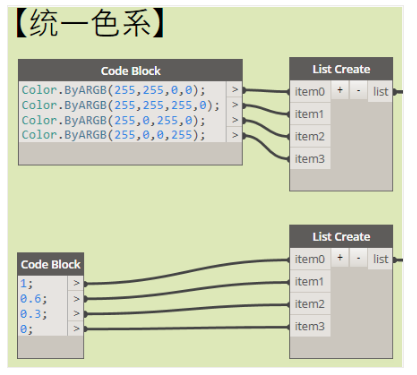
4.使用“GeometryColor.ByGeometryColor”將每條等高線根據不同的標高覆蓋不同的顏色。
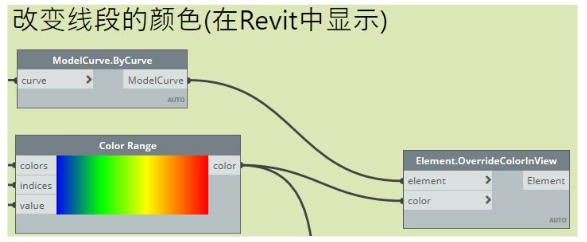
創建高程點族實例
1.使用“Curve.PointsAtSegmentLengthFromPoint”將每條等高線按10米一段進行拆分,并獲取拆分位置點坐標;
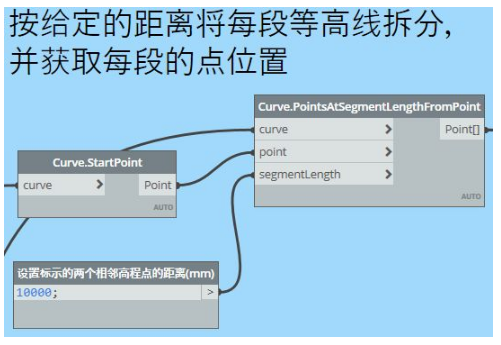
2.使用“FamilyInstance.ByPointAndLevel”在Revit中將每個拆分點坐標處放置高程點族實例;
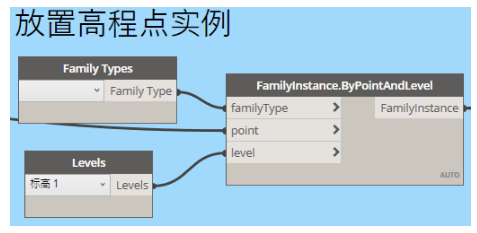
3.使用“Element.SetParameterByName”將每個高程點族實例改為對應的高程值;
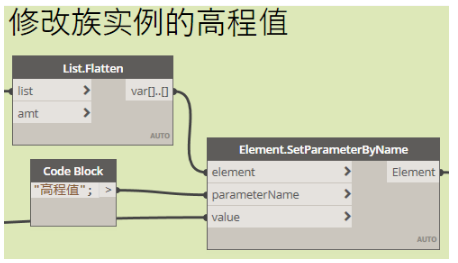
4.使用“Element.OverrideColorInView”將每個高程點族實例根據不同的標高覆蓋不同的顏色。
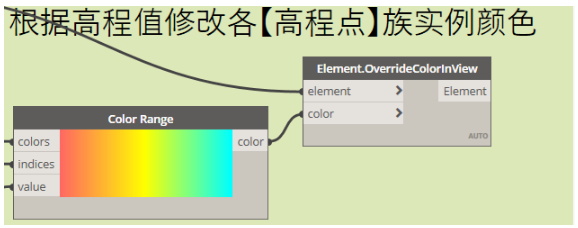
運行Dynamo
分別測試以下兩種數量的地形:
整體地形高程點數量:701354點
(預計1.5小時)
局部地形高程點數量:151194點
(預計0.5小時)
具體運算時間電腦配置而定。
很長一段時間過后
生成效果
整體效果
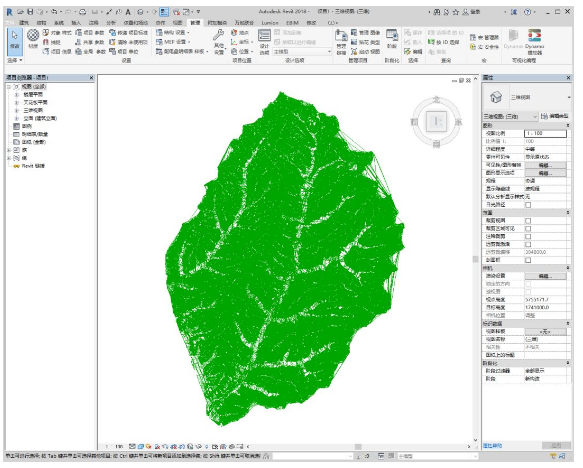
局部·常規色


局部·彩色
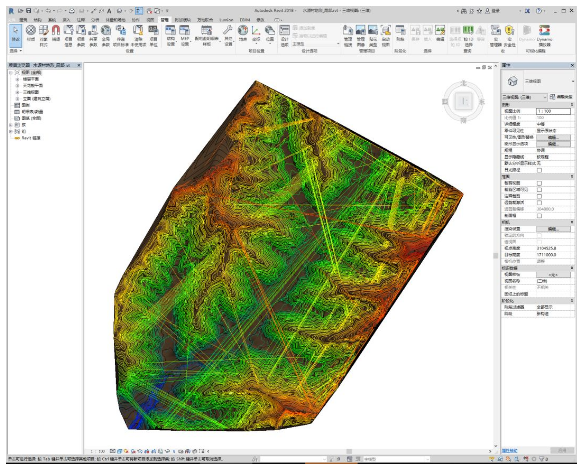
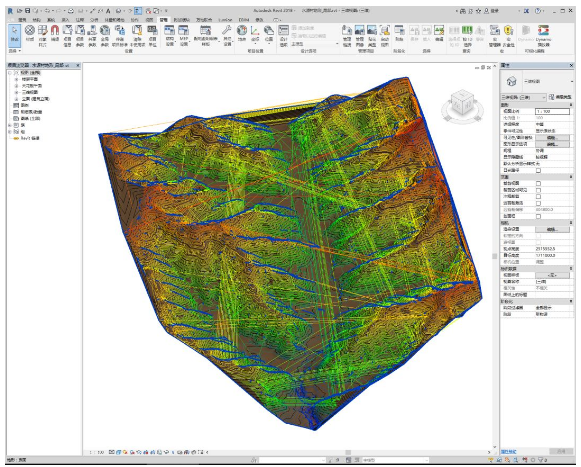
高程點·放大

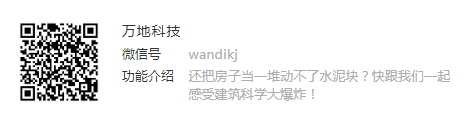
本文版權歸腿腿教學網及原創作者所有,未經授權,謝絕轉載。

上一篇:Fuzor教程 | 如何使用Fuzor制作鋼結構吊裝以及螺栓連接施工模擬動畫?
下一篇:Fuzor教程 | Fuzor 2017 簡體中文版下載
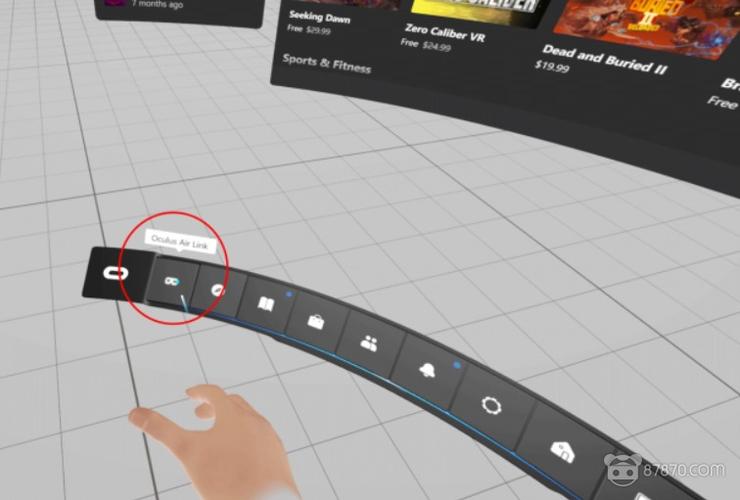
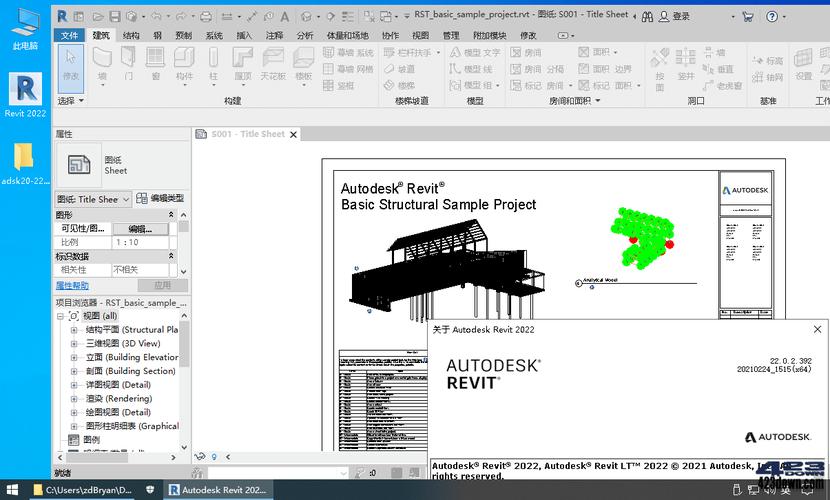
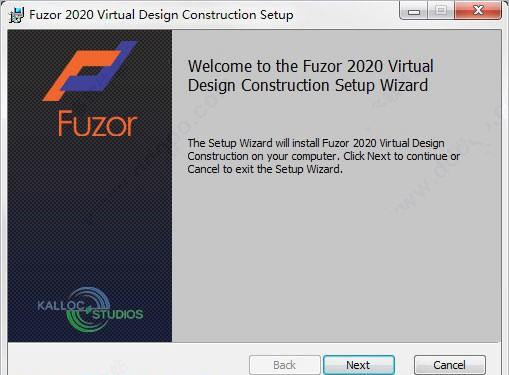
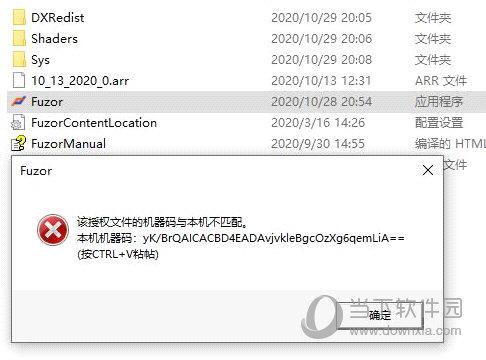


推薦專題






































